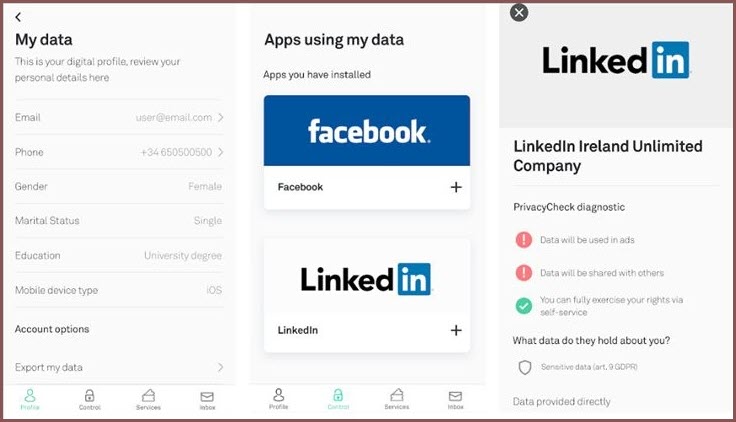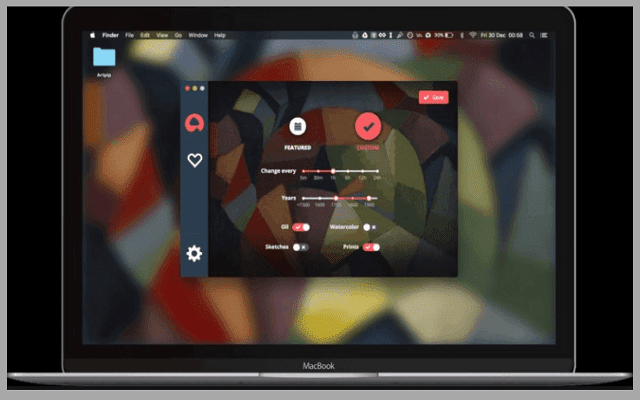برنامج Vlc المشهور ليس مشغل فيديو فحسب .. شاهد ما يقوم به أيضًا ونحن نحتاجه كثيرًا
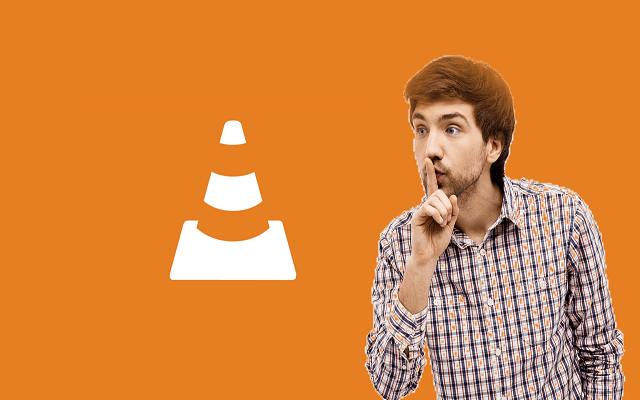
منذ مدة تحدثنا عن نفس الخاصية، ولكنها تتم عن طريق موقع إلكتروني، وقد يكون الأمر صعبًا لمن يملك ملفًا كبير الحجم، وسرعة أنترنت بطيئة:
بدون أن تستعمل أي برنامج ولا مونتاج .. قم بإزالة صوت الفيديوهات بسهولة وعمل فيديوهات خام للتعديل عليها
في هذه المرة سنستخدم برنامج VlC، بحيث ستقوم بفتحه، ثم تختار من القائمة العلوية Media، بعدها Convert / Save.
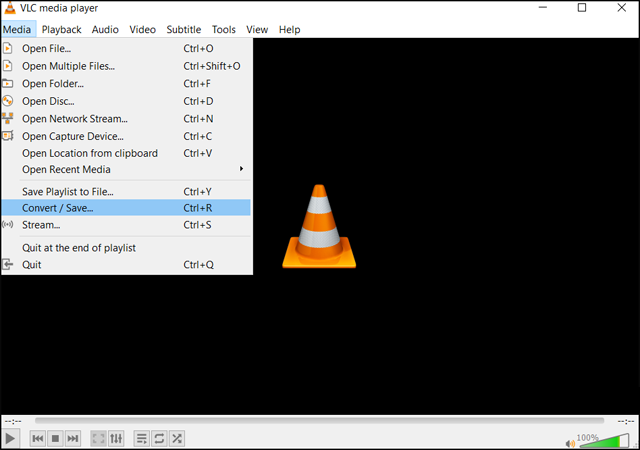
بعدها ستقوم باختيار زر Add ثم تحديد الفيديو المراد التعديل عليه.
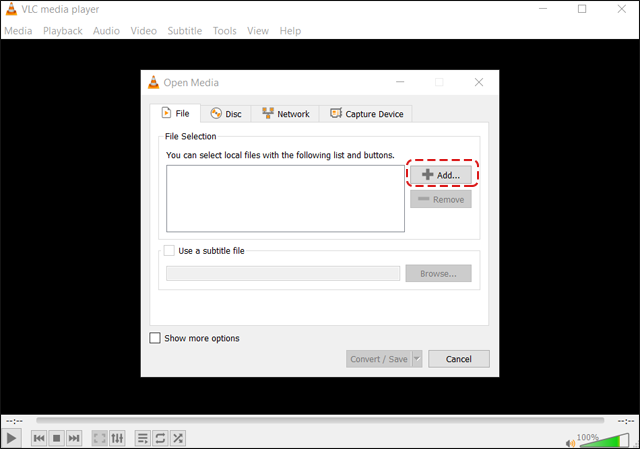
من نافذة تحويل صيغ الفيديو تختار أيقونة الإعدادات.
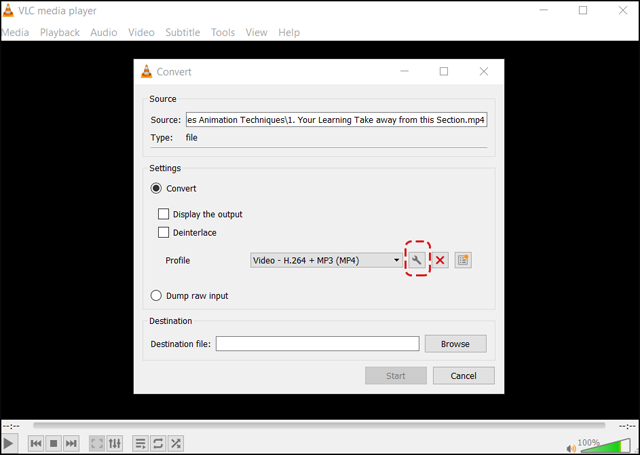
الآن، ستظهر لك نافذة جديدة تحتوي على مجوعة كبيرة من خيارات تغيير صيغة الفيديو إذا أردت فعل ذلك، الى جوار التحكم في برامج الترميز وغير ذلك من الأمور، وفي حالتنا يجب التوجه الى Video codec، وقم بالتعليم على خيار “Keep original video track “.
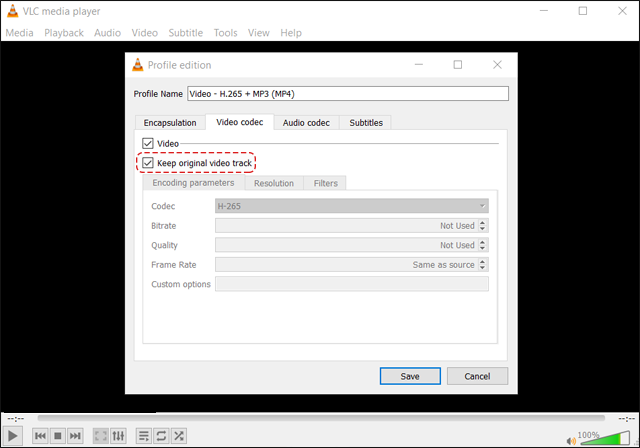
وبالإنتقال الى Audio codec، قم بإلغاء تحديد خيار “Audio” وهذا مهم لإزالة الصوت من الفيديو الخاص بك؛ وبمجرد الانتهاء قم بالضغط على Save لحفظ التغييرات.
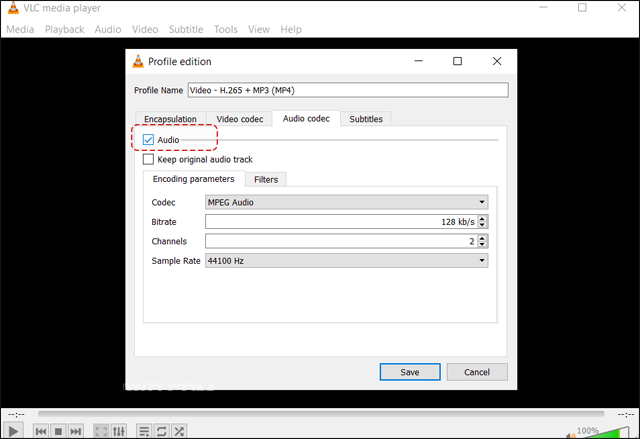
بعد الإنتهاء من الإعدادات السابقة وحفظها، سيكون عليك تحديد مكان حفظ الفيديو المعدل والإسم، وذلك من زر Browse المتواجد في خانة Destination file.
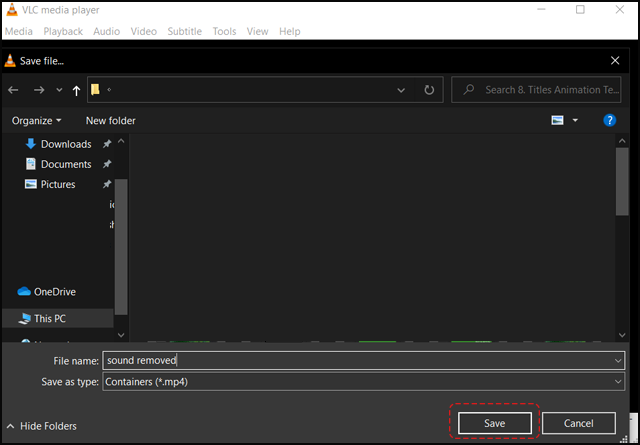
في الخطوة الأخيرة، ستقوم بالضغط على زر Start، والإنتظار للقيام بالتحويل، ثم تشغيل الفيديو للتأكد من النتيجة (ستجده خالي من الصوت)، مع العلم أنه يمكنك تشغيله باستخدام أي مشغل فيديوهات آخر.
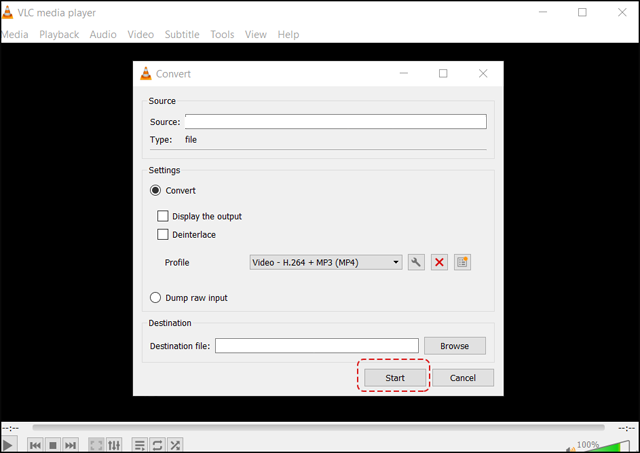
كاتب التدوينة: المدون عزيز